

因为JavaScript水平太渣,以前我都是用JQuery来做ajax。现在看了些资料,感觉原生的写法也不难,而且兼容性也已经不错了,所以跟着练一练。
同步的ajax请求:
var xhr=new XMLHttpRequest();
xhr.open("get","http://saber.我爱你/demo/checknew.php",false);
xhr.send(null);
if (xhr.status===200) {
alert(xhr.responseText);
}else{
alert("发生了异常,状态码为"+xhr.status+","+xhr.statusText);
}
返回的数据里有如下属性:
responseText:作为响应主体被返回的文本。
responseXML:如果响应的内容类型是"text/xml"或"application/xml",这个属性中将保存包含着响应数据的XML DOM 文档。
status:响应的HTTP 状态。
statusText:HTTP 状态的说明。
异步的ajax请求:
var xhr=new XMLHttpRequest();
xhr.onreadystatechange=function(){
if (xhr.readyState===4) {
if (xhr.status===200) {
alert(xhr.responseText);
}else{
alert("发生了异常,状态码为"+xhr.status+","+xhr.statusText);
}
}
}
xhr.open("get","http://saber.我爱你/demo/checknew.php",true);
xhr.send(null);
检测状态的部分也可以这样写:
xhr.onload=function (argument) {
if (this.status == 200) {
//……
}
}
异步请求除了在xhr.open里将最后的参数设置为true之外,在接收数据时也和同步请求不同。异步请求通过检查xhr对象的readyState属性来判断请求处在哪个阶段。当readyState为4时,表示接收到了数据,并且数据可用。
我们通过onreadystatechange事件来检测readyState的值,当值为4时即可对数据进行处理。
另外,在接收到响应之前还可以调用abort()方法来取消异步请求。即xhr.abort(); 。
原生Ajax的简单实例
<img src="/f/head15.jpg" id="stwRight">
<img src="/f/saber%E8%A1%A8%E6%83%85_1_1.jpg" id="stwCenter">
<img src="/f/x.png" id="swtClose">
<style type="text/css">
#LRdiv0,#LRdiv1{display:none !important;}
#stwRight{position: fixed;right: 0;top: 60px;display: none;z-index: 999;cursor: pointer;}
#stwCenter{position: fixed;display: none;width: 400px;height: 350px;left: 50%;margin-left: -200px;top: 50%;margin-top: -175px;z-index: 999;cursor: pointer;}
#swtClose{position: fixed;display: none;width: 24px;height: 24px;left: 50%;margin-left: 175px;top: 50%;margin-top: -175px;z-index: 9999;cursor: pointer;}
</style>
<script type="text/javascript">
window.onload=function(){
function showSwtC(){
document.getElementById("stwCenter").style.display="block";
document.getElementById("swtClose").style.display="block";
}
function showSwtR(){
document.getElementById("stwRight").style.display="block";
}
function hideSwtC(){
document.getElementById("stwCenter").style.display="none";
document.getElementById("swtClose").style.display="none";
}
function hideSwtR(){
document.getElementById("stwRight").style.display="none";
}
function openSwt(){
LR_HideInvite();openZoosUrl();return false;
}
showSwtR();
setTimeout(function(){
hideSwtR();
showSwtC();
},4000);
document.getElementById("stwRight").onclick=function(){
openSwt();
}
document.getElementById("stwCenter").onclick=function(){
hideSwtC();
showSwtR();
openSwt();
setTimeout(function(){
hideSwtR();
showSwtC();
},8000);
}
document.getElementById("swtClose").onclick=function(){
hideSwtC();
showSwtR();
setTimeout(function(){
hideSwtR();
showSwtC();
},8000);
}
}
</script>
侧边浮窗没做关闭按钮。
因为openSwt()里用了商务通自带的函数openZoosUrl(),所以页面上还是得加载商务通代码。如果把openSwt()改成直接用网址跳转,则不用加载商务通代码。
上面商务通不仅样式是我们自己做的,显示、隐藏的逻辑也需要自己定义。实际上对于有商务通代码的页面,我们可以直接利用商务通自身的函数来“偷梁换柱”,打开我们自己的商务通图片。
var sTimer = setInterval(function(){
if(typeof LR_showInviteDiv != "undefined"){
window.LR_showInviteDiv = function(){ //此处改写了商务通显示邀请框的函数
showSwt();
}
clearInterval(sTimer);
}
},100);
LR_showInviteDiv是显示邀请框的函数,如果页面上有这个函数,则改写它,让它执行showSwt,也就是我们自己定义的一个函数,显示自己的邀请框。
恩……我对这这个代码研究了好久,发现这个办法并没有多方便,浪费时间。唯一的优点是不用写css来隐藏商务通的邀请框了。另外改写商务通的这个函数会导致商务通客户端发送邀请失败。麻烦。
简单的仿一下商务通效果
平时我们表单的提交多数是用action来指定提交到的文件,但这样会产生页面的刷新。用ajax提交可以避免刷新,但是需要我们自己组织要提交的数据。这就是表单序列化了。
jQuery有个serialize方法来做表单序列化,语法如下:
$(selector).serialize();
序列化之后,表单里需要提交的值会被组织成字符串,形如:
"name=124&company=baidu.com&fav=1,2,3"
如果里面有汉字之类,会自动进行url编码。表单序列化完全模拟了浏览器提交时的数据,这样我们就可以用ajax来提交表单了。
如一个id为“yy”的表单,它的提交的地址是"/plus/diy.php",提交按钮id是submit。那么表单序列化并提交的代码如下:
$("#submit").click(function(event) {
event.preventDefault();
$.ajax({
type: "post",
url: "/plus/diy.php",
data: $("#yy").serialize(),
success: function() {
alert("信息提交成功。");
}
})
})
注意用preventDefault()阻止浏览器默认事件(就是跳转到action页面,即使你没写action属性也会跳转的)。
后台对提交数据的处理和用action提交时的数据是一致的。
Read More →
JavaScript表单序列化
// ==UserScript==
// @name 网站地图生成助手(Clearision主题专用)
// @namespace https://saber.love
// @version 0.1
// @description 自动生成当前网页的sitemap信息(文章页)
// @author saber
// @match https://saber.love/*.html
// @grant none
// ==/UserScript==
var sitemap_url = window.location.href; //url
var sitemap_pri = "0.5"; //权重
var changefreq = "Always"; //更新频率
var sitemap_year = new Date(); //年份
sitemap_year = sitemap_year.getFullYear(); // 因为主题生成的网页里没有包含年份,所以取当前年份
var sitemap_time_info = document.getElementsByClassName("post_time")[0].innerText.replace(/\n/g, "").replace(/\t/g, "").replace("/", "-").replace(" ", "");
var sitemap_date, sitemap_time; //时间和日期
if (sitemap_time_info.length === 9) {
sitemap_date = sitemap_time_info.substring(0, 4).replace("-", "-0"); //天数在10号以下时前面没有0,所以需要补上0
sitemap_time = sitemap_time_info.substring(4, 9);
} else if (sitemap_time_info.length === 10) {
sitemap_date = sitemap_time_info.substring(0, 5);
sitemap_time = sitemap_time_info.substring(5, 10);
}
window.stop(); //停止页面加载,可以节省图片流量
var this_sitemap_result = ("<url>" + "\r\n" + "<loc>" + sitemap_url + "</loc>" + "\r\n" + "<priority>" + sitemap_pri + "</priority>" + "\r\n" + ("<lastmod>" + sitemap_year + "-" + sitemap_date + "T" + sitemap_time + ":00+00:00</lastmod>") + "\r\n" + "<changefreq>" + changefreq + "</changefreq>" + "\r\n" + "</url>" + "\r\n"); //拼接出本页面的sitemap信息
localStorage.setItem("mymap", localStorage.getItem("mymap") + this_sitemap_result); //把本次的结果追加存储
var next_page = document.querySelector("#p_n_r a");
if (!!next_page) { //如果有下一页就自动打开下一页
next_page.click();
} else { //如果没有下一页就弹出结果
document.write("<xmp>" + localStorage.getItem("mymap") + "</xmp>");
alert("sitemap信息生成完毕");
localStorage.setItem("mymap", ""); //清空结果
}
本文代码是针对我这个网站写的,如果其他网站想要使用,可以对照自己网站进行修改。
使用方法:
在油猴里新建一个脚本,把下面的代码粘贴进去保存即可。之后打开或刷新本站任意一个网页,代码就会从这个页面一直抓取到最新的一篇文章,自动生成sitemap信息并存储到localStorage里。抓取完成后弹窗提醒,并把抓取结果输出到页面上。这样我们只需要等结果出来,最后复制结果就行了。
注意:
由于文章信息里没有包含年份,所以年份去的是当年。如果如在当年去获取之前的文章,那么年份就是错的。比如2018年1月去获取2017年12月的,结果会显示2018年12月。这个可以在获取后批量替换下。
使用之后记得关掉这个油猴脚本,以免影响正常浏览。
网站地图生成助手js版
<div id="demo">
<div class="scrollbox">
<div id="demo1">
<a href="">雪见雪见雪见雪见雪见雪见</a>
<a href="">sabersabersabersaber</a>
</div>
<div id="demo2"></div>
</div>
</div>
<style type="text/css">
#demo{width: 300px;overflow:hidden;} /*最外层box的宽度可以随意设置,但必须小于里面demo(如demo1)的宽度,否则滚动完一次会停止*/
#demo .scrollbox{width:1000%;}/*设置一个较大的范围,保证其宽度大于内部两个div宽度之和(如果宽度不够两个div就会错开)*/
#demo1,#demo2{display: inline-block;}/*浮动或设置display以保持在同一行*/
</style>
<script type="text/javascript">
var demo = document.getElementById("demo");
var demo1 = document.getElementById("demo1");
var demo2 = document.getElementById("demo2");
demo2.innerHTML=document.getElementById("demo1").innerHTML;
function Marquee(){
if(demo.scrollLeft-demo2.offsetWidth>=0){
demo.scrollLeft-=demo1.offsetWidth;
}
else{
demo.scrollLeft++;
}
}
var myvar=setInterval(Marquee,30);
demo.onmouseout=function (){myvar=setInterval(Marquee,30);}
demo.onmouseover=function(){clearInterval(myvar);}
</script>
我解释下dom结构:
id#demo是最外层,设置滚动区域的宽高。此代码中它的宽度需要比滚动内容的宽度小。
class.scrollbox是容纳两个滚动容器的,它的宽度需要设置得比较宽,以保证能容纳两个滚动内容。
id#demo1和#demo2就是滚动内容了,通过设置浮动或display让他们保持在同一行,循环滚动。
示例中给出的css样式都是基础的必须样式,如果需要其他样式请自行添加。
JavaScript无缝滚动一例
最近做手机站用到了TouchSlide,记录一些现成的可以套用的范式。
banner切换:
<div id="focus" class="focus1">
<div class="hd">
<ul class="clearfix"></ul>
</div>
<div class="bd">
<ul>
<li><a href="swtlink"><img _src="images/banner1.jpg" src="images/blank.png" /></a></li>
<li><a href="swtlink"><img _src="images/banner2.jpg" src="images/blank.png"/></a></li>
<li><a href="swtlink"><img _src="images/banner1.jpg" src="images/blank.png"/></a></li>
</ul>
</div>
</div>
<script type="text/javascript">
TouchSlide({
slideCell:"#focus",
titCell:".hd ul", //开启自动分页 autoPage:true ,此时设置 titCell 为导航元素包裹层
mainCell:".bd ul",
effect:"left",
autoPlay:true,//自动播放
autoPage:true, //自动分页
switchLoad:"_src" //切换加载,真实图片路径为"_src"
});
</script>
对应的css样式:
.banner{position: relative;}
.banner .hd{position: absolute;width: 54px;bottom: 3px;right: 3px;z-index: 999;}
.banner .hd li{width: 10px;height: 10px;background: #fff;border-radius: 10px;display: inline-block;margin:0 4px;overflow: hidden;color: #fff;cursor: pointer;}
.banner .hd li.on{background: #FFCC00;color: #FFCC00;}
tab切换:
<div id="tabBox1" class="tabBox">
<div class="hd">
<ul class="clearfix">
<li class="on"><a href="javascript:void(0)">标题1</a></li>
<li><a href="javascript:void(0)">标题2</a></li>
</ul>
</div>
<div class="bd" id="tabBox1-bd">
<div>内容</div>
<div>内容</div>
</div>
<script type="text/javascript">
TouchSlide({slideCell:"#tabBox1",effect:"leftLoop"});
</script>
</div>
TouchSlide的一些记录
此脚本已停止维护,请使用新版本。
以下内容作废。
2016.12.6
最近ikanman的图片格式有很多变成了.jpg.webp格式的,windows原生不支持此格式。有两个解决办法:
1.安装“WebP Codec for Windows”这个程序,安装之后可以使用windows图片查看器查看webp格式的图片。
2.安装支持webp格式的图片查看器,比如honeyview。
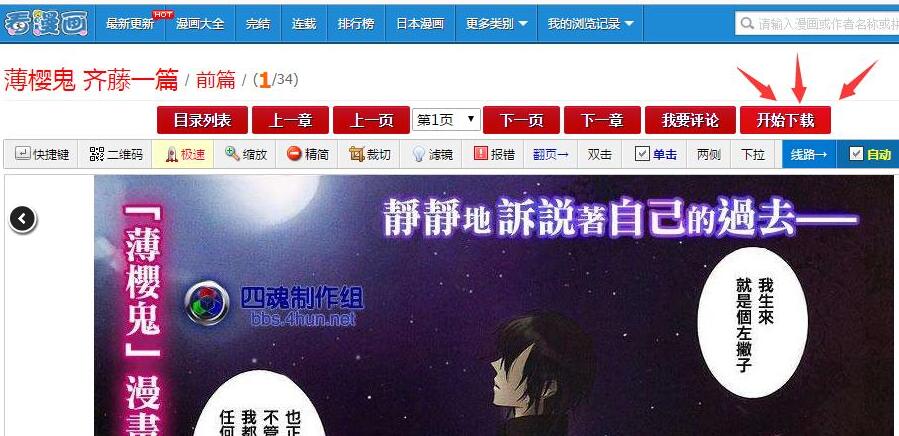
首先下载上面的文件,解压后把php文件丢到127.0.0.1里(如果放在其他网络位置,需要修改js中phpPatch的值为对应值)。
配置完成后,打开漫画阅读页面。
如果已经安装了UserScript,则可以看到页面顶部的页码区域会出现一个“开始下载”按钮(见上图)。
如果没有使用UserScript,则可以复制js文件的全部代码,在漫画阅读页面的浏览器控制台里执行js代码。正确结果也是出现“开始下载”按钮。
点击“开始下载”按钮即可开始下载。下载器会这个页面一直下载到漫画最后一页,保存到硬盘上(就是说可以从漫画的任何页面开始往后下载)。
下载时页面顶部会出现进度提示区域,点击可以设置是否停止下载。

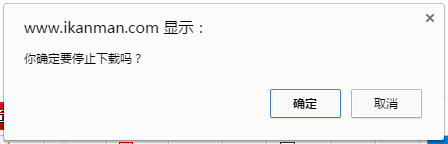
下载器默认会在ikanman_down.php所在的文件夹里创建一个ikanman文件夹,之后会把下载到的漫画存放在里面,如图:
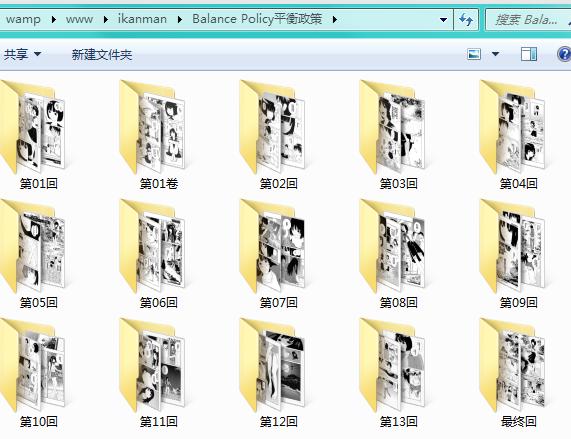
如果想修改存放位置,可修改php中$rootdir变量的值。
本文中说的比较简略,详见说明文档。如果遇到问题可以再问我。QQ交流群:499873152
ps:如果提示缺少msvcr110.dll,请安装VC++2012运行库的32位版本,之后重新启动wampserver。
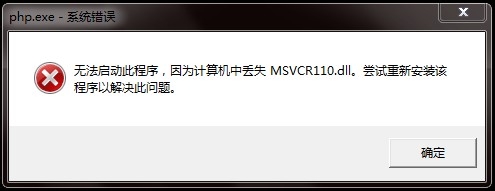
ps2:如果下载中出了问题导致没下载完(如页面崩溃什么的),可以看一下下载到哪一页了,然后打开下载到的那一页,继续下载。
Read More →
仙尊ikanman漫画下载器发布啦~
以click事件为例,我们常用onclick和addEventListener来添加它。但是有添加就要有解除,下面先以绑定一个非匿名函数为例:
function test () {
console.log("yyy");
}
a.onclick=test;
a.addEventListener("click", test, false);
事件函数test是有名字的。如果是无名字的函数,如下:
a.onclick=function(){
console.log("yyy");
}
a.addEventListener("click", function(){
console.log("yyy");
}, false);
添加的时候,不管事件函数有没有名字,在效果上是一样的。
添加的时候要注意:
1.onclick和addEventListener添加同一类型的事件是不会互相覆盖的。所以在上面任意一个例子中,都会输出两次"yyy"。
2.如果同一元素存在多个onclick,或同一元素用多个addEventListener添加了同一事件,都是后面添加的事件覆盖前面添加的事件。当然,onclick和addEventListener还是不会互相覆盖的。
但说到移除事件,则有点坑。
1.对于onclick添加的事件,不管它的事件函数时有名字的还是无名字的,都可以将onclick事件设置为空来移除。如:
a.onclick=null;
2.对于addEventListener添加的事件,则比较坑。如果事件函数是有名字的,我们可以用removeEventListener来移除,如:
a.removeEventListener("click", test , false);
但如果事件函数是没有名字的,则无法移除。
虽然可能有一些变通的方法——如在函数外设立一个状态指示器,在每次执行函数时都进行判断,如果状态变成某个值,则不执行函数,就达到了不让函数生效的目的。但是在根源上,这个事件还是没有移除。
综上,当我们需要使用removeEventListener来移除事件的话,方法只能是给函数起个名字了。
JavaScript中注册和移除事件
JavaScript的数组有个排序方法——sort()。如果数组里的项是直接值,直接使用sort()就可以进行排序。但如果数组项是object,直接用sort()排序就无效了。此时我们可以根据object的属性来排序。
var a=[
{
"name":"saber",
"height":154
},
{
"name":"Rin",
"height":159
},
{
"name":"Sakura",
"height":156
}
];
function sortByProperty(propertyName) {
return function(object1, object2) {
var value1 = object1[propertyName];
var value2 = object2[propertyName];
if (value2 < value1) { //升序
return 1;
} else if (value2 > value1) {
return -1;
} else {
return 0;
}
}
}
a.sort(sortByProperty("height"));
如上代码,定义了一个排序函数sortByProperty,传递了属性进去就根据什么属性的值排序。
上面代码得到的结果是升序,如图:

saber最矮我不服!
如果想改成降序排列,将sortByProperty函数return 1改成-1,return -1改成1就行了。
JavaScript根据对象的属性排序
对于JavaScript的定时器(setInterval、setTimeout)来说,使用它们来调用其他函数时,两种调用方法是有区别的。
第一种方法如下,以字符串形式调用函数。
!function () {
function f() {
console.log("saber");
}
setTimeout("f()",1);
}()
使用这种方式要注意一点,它不能调用局部函数,只能调用全局函数。如函数f是个局部函数,用这种方式调用会报错:
Uncaught ReferenceError: f is not defined
碰到需要调用的函数是局部函数的话,则可以使用第二种调用方式:
!function () {
function f() {
console.log("saber");
}
setTimeout(f,1);
}()
直接写函数名就行了。困扰我多年的问题现在终于明白了。

